¿Cambiar de un dispositivo iOS a un teléfono Android por alguna razón y, por lo tanto, está buscando algunos trucos fáciles para transferir iCloud fotos a Android?
Para mantener una copia de seguridad sencilla de los datos de iOS; Sin duda, el servicio iCloud es la mejor opción para elegir. Pero cuando se trata de restaurar datos directamente desde iCloud a teléfonos Android, es una tarea bastante complicada de realizar.
Incluso si no hay una forma directa de transferir datos de Android a iPhone, hay muchos trucos disponibles para realizar esta tarea de transferencia de datos.
Si quieres saber cuáles son esos trucos, simplemente revisa esta publicación. Como en este tutorial, he enumerado 4 trucos increíbles para transferir iCloud fotos a Android.
¡Así que revísalos…!
El mejor software para transferir fotos de iCloud a Android
Si está buscando una forma confiable y sin esfuerzo de transferir iCloud datos a Android, hágalo con la ayuda de Android Transferir herramienta.
Es la herramienta más competente recomendada por muchos expertos para copiar, transferir y cambiar datos entre teléfonos inteligentes de diferentes sistemas operativos como iOS, Android y Windows.
- Cambiar datos entre teléfonos de diferentes sistemas operativos, como Android a Windows, Android a Android, Android a iOS y viceversa.
- Transfiere fácilmente videos, contactos, fotos, mensajes de texto, música y muchos más archivos.
- El proceso de transferencia es muy fácil, rápido y sencillo.
- Excelente soporte para Windows 10, Android 9.0 Pie, Mac OS 10.11
 btn_img
btn_img
Note: Se recomienda descargar y usar el software solo en su computadora de escritorio o portátil. El software no funcionará en teléfonos móviles.
¿Cómo transferir iCloud fotos a Android?
1 # Transferir iCloud fotos a Android a través del navegador
Puede transferir fotos desde iCloud a teléfonos Android visitando el sitio web de iCloud en el teléfono Android y luego descargando las fotos según sus necesidades.
- En su dispositivo Android, abra el navegador y busque el sitio web www.iCloud.com.
- Ahora vaya a la configuración de su navegador y toque la opción “Sitio de escritorio“. Es obligatorio hacerlo porque, de manera predeterminada, su navegador mostrará la versión móvil del sitio web y no podrá navegar fácilmente por las fotos de iCloud.
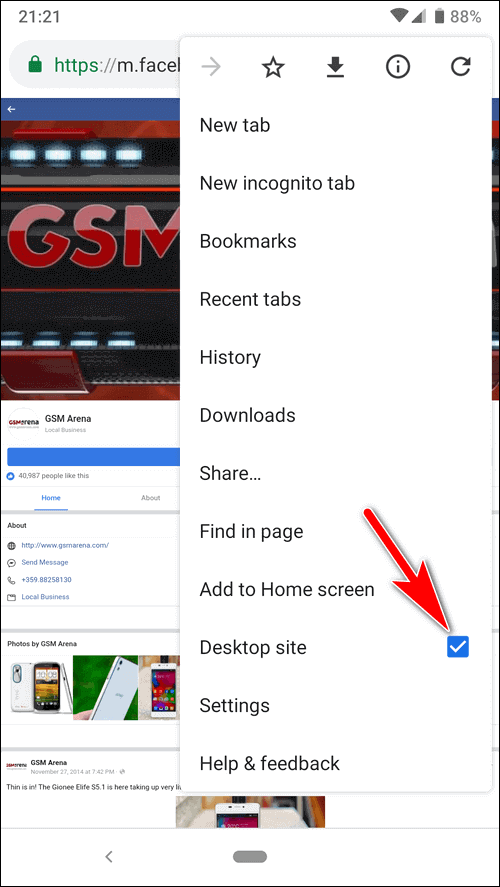
- Después de la carga completa de la versión de escritorio del sitio, asigne las credenciales de iCloud para iniciar sesión en su cuenta.
- Presiona la pestaña “Fotos” presente en la pantalla de inicio para ver todas tus fotos guardadas.

- Elija las fotos para el proceso de transferencia, presione el icono de descarga.
- Permita la descarga de fotos y espere hasta que todas las fotos que haya seleccionado se guarden en el teléfono Android.

2 # Transferir iCloud fotos a Android a través de Google Photos
Puede aprovechar los servicios en la nube de Google, como Google Photos o Google Drive, para fácilmente transferir las fotos de iCloud a Android. Sin duda, ambas son excelentes opciones alternativas para pasar transferir fotos de iPhone a Android.
La única diferencia entre Google Drive y Google Photos es que Google Drive se usa para almacenar cualquier tipo de archivo. Mientras que Google Photos se usa explícitamente solo para almacenar videos e imágenes. Entonces, aquí he seleccionado transfiriendo iCloud fotos a Android a través de Google Photos.
Siga los pasos para transferir fotos de iCloud a Android usando Google Photos:
1: Instalar las fotos de Google
- Al principio, debe instalar la aplicación de Google fotos en su dispositivo iOS desde Apple App Store.
- Abra sus fotos de Google y luego inicie sesión en su cuenta de Google.
2: Sube las fotos de iCloud
En su dispositivo iOS, presione el ícono “Más“> “Cargar” para elegir las fotos de iCloud y luego cárguelas en sus fotos de Google.
3: Use la misma cuenta para iniciar sesión
- Google Photos generalmente viene preinstalado en dispositivos Android. Pero si no está en su dispositivo, descárguelo de Google Play Store.
- Abra Google Photos en su teléfono Android usando la misma cuenta de Google que usó en su dispositivo iOS.
- Ahora puedes ver todas tus fotos cargadas aquí.
- Presione el botón de menú de 3 puntos que está presente en la sección superior derecha y luego elija la descarga.
- Así que ahora descargue las fotos en el dispositivo Android según sus requisitos.
3 # Mover fotos de iCloud a Android a través de la aplicación iCloud
Otra opción más fácil que puede probar para transferir fotos de iCloud a Android es a través de la aplicación iCloud.
- Al principio, debe descargar la aplicación iCloud en su computadora.
- Después de abrir la aplicación iCloud, simplemente inicie sesión con su cuenta.
- Si ha sincronizado previamente sus fotos con iCloud, todas las imágenes aparecerán definitivamente en la sección de fotos.
Pero si no ha sincronizado sus fotos con iCloud, sincronícelas: Vaya a Configuración> Fotos> Fotos de iCloud y luego active la opción.

- Después de la sincronización completa de las fotos, es hora de moverlas a su dispositivo Android.
- Ahora ve a la sección Fotos y presiona la opción Seleccionar >seleccionar todo (también puedes hacer una selección individual).
- Presione el botón de menú con el signo de 3 puntos presente en la esquina inferior derecha.
- Pulse el botón Descargar y deje que se descargue todo el archivo.
- Conecte su dispositivo iOS con la PC y copie este archivo descargado en él.
- Después de eso, expulse su dispositivo iOS y conecte el teléfono Android con la PC.
- Ahora arrastre y suelte o copie y pegue el archivo descargado de imágenes de iCloud que está presente en su PC al dispositivo Android.
Conclusión
Con el uso de los métodos anteriores, no encontrará ninguna dificultad para transfiriendo fotos de iCloud a Android.
Las formas manuales de transferir fotos, como usar un navegador, fotos de Google o mediante la aplicación, requieren un poco de tiempo. Pero si usted está eligiendo el Android Transferir herramienta luego, en unos minutos, puede transferir la mayor parte de sus fotos.
Así que ahora depende de usted si desea optar por una solución manual o un enfoque para la solución de software.
No olvide compartir su experiencia con nosotros con respecto a esta publicación en nuestras páginas de redes sociales de FB y Twitter.
James Leak is a technology expert and lives in New York. Previously, he was working on Symbian OS and was trying to solve many issues related to it. From childhood, he was very much interested in technology field and loves to write blogs related to Android and other OS. So he maintained that and currently, James is working for es.androiddata-recovery.com where he contribute several articles about errors/issues or data loss situation related to Android. He keeps daily updates on news or rumors or what is happening in this new technology world. Apart from blogging, he loves to travel, play games and reading books.